Usam Ransomware (09.16.25)
Čo je Usam Ransomware?Usam ransomware je smrtiaci kryptovírus, ktorý patrí do rodiny ransomware Djvu. Vírusová hrozba je vysoká, pretože môže dokonca spôsobiť smrteľnejšie trójske nebezpečenstvo. Tento škodlivý program po infiltrácii do počítača uzamkne súbory obete. Potom orchestrátori požadujú peniaze výmenou za dešifrovací kľúč. Počítačoví zločinci, ktorí stoja za týmto vírusom, sú neslávne známi tým, že podnikajú útoky pomocou rôzneho škodlivého softvéru, ktorý patrí do rodiny Djvu. Zločinci vydali viac ako 230 vírusových verzií, najnovšou verziou je Usam.
Prvýkrát bol ransomvér Usam uvedený na trh v polovici júna 2020 a jeho malware si medzi používateľmi platformy Windows aj naďalej rastie. Distribúcia tohto škodlivého programu sa často vykonáva pomocou riskantných techník, ako sú softvérové praskliny, nezabezpečené programy RDP a kľúčové kľúče. Keď jednotlivec iniciuje užitočné zaťaženie ransomvéru, škodlivé programy začnú okamžite pracovať a zašifrujú súbory, zamerané predovšetkým na hudbu, videá, fotografie, ako aj dokumenty a mnoho ďalších. Keď je súbor zašifrovaný, pridá sa prípona .usam, čím sa obete dotknú prístupu k svojim súborom.
Ako odstrániť Usam RansomwareSmutnou pravdou je, že v tejto chvíli neexistuje spôsob dešifrovania Usamu šifrované súbory bez nutnosti platiť. Ani slávny STOPdecryptor, ktorý je k dispozícii komukoľvek online, nedokáže dešifrovať súbory uzamknuté Usamom. STOPdecryptor je trochu zastaraný, pretože dokáže dešifrovať iba verzie Djvu, ktoré boli vydané najneskôr na jeseň 2019.
Podľa textového súboru readme, ktorý bol po dokončení šifrovania osobných súborov uložený na počítači obete, musí používateľ do 72 hodín previesť bitcoinový poplatok vo výške 490 dolárov. Podrobnosti o adrese na prevod krypto poplatku možno získať chatovaním s jedným zo zástupcov kybernetických zločincov na e-mailovej adrese [chránený e-mailom] alebo [chránený e-mailom] Ak poplatok nie je zaplatený v stanovenej lehote, bude obeť nútená zaplatiť. upravené výkupné vo výške 980 USD.
Aj keď sa platenie poplatku za ransomvér môže javiť ako jediný spôsob, ako znova získať prístup k vašim súborom, nedoporučujeme to. Prečo? Pre začiatočníkov sú to zločinci, ktorí sa spoliehajú na to, že budú vydierať nevinných ľudí. Preto medzi nimi nie je žiadna česť, čo znamená, že neexistuje záruka, že svoje súbory dešifrujete. Aj keď tak urobíte, tiež neexistuje záruka, že vás navždy nechajú samých. Len čo sa poddáte, stanete sa pre nich ľahkým terčom. Radšej stratte súbory bez toho, aby ste utrpeli nejaké finančné straty.
Čo môže urobiť Usam Ransomware?Hneď ako zistíte, že vás napadol ransomvér Usam, okamžitým riešením by malo byť okamžité odstránenie vírusu. Dlhodobé uchovávanie vírusu v systéme by mohlo poškodiť niektoré vaše systémové súbory a ďalej potopiť korene problému. Usam je navyše súčasťou gangu, čo znamená, že šance na pozvanie priateľov na trvalú návštevu sú vysoké. Avšak bez ohľadu na časový rámec, ktorý mohol vírus Usam stráviť vo vašom systéme, budete potrebovať nástroj na dôkladné čistenie systému. Pre začiatok, aby sa vírus vyhol detekcii, musí najskôr vykonať určité zmeny v systéme. Potom bude možné spustiť šifrovací nástroj bez detekcie.
Usam ransomware spočiatku zhromažďuje škodlivé položky v adresároch% AppData%,% User% alebo% Temp%. Potom spustí príkaz s oprávneniami správcu, potom odstráni kópie Shadow Volume Copies a deaktivuje antivírusový softvér systému. Nakoniec stiahne Trojan Azorult, čo je sekundárne užitočné zaťaženie, ktoré kradne dáta. Tým zmeny nekončia, pretože nie sú konečné. Čím dlhšie teda vírus zostane, tým ťažšie bude zbaviť sa ho natrvalo.
Keď Usam úspešne prenikne do vášho počítača, dôjde k úplnému uzamknutiu súborov. Informačná poznámka sa potom zobrazí v súbore _readme.txt a bude znieť takto:
POZOR!
Nebojte sa, môžete vrátiť všetky svoje súbory!
Všetky vaše súbory, ako sú fotografie, databázy, dokumenty a ďalšie dôležité súbory, sú šifrované najsilnejším šifrovaním a jedinečným kľúčom.
Jediným spôsobom obnovenia súborov je zakúpenie dešifrovacieho nástroja a jedinečného kľúča pre vás.
Tento softvér dešifruje všetky vaše šifrované súbory.
Aké záruky máte?
Jeden zo zašifrovaných súborov môžete odoslať z počítača a my ho dešifrujeme zadarmo.
Zadarmo však môžeme dešifrovať iba 1 súbor. Súbor nesmie obsahovať cenné informácie.
Môžete si pozrieť a pozrieť dešifrovací nástroj prehľadu videa:
https://we.tl/t-WJa63R98Ku
Cena súkromného kľúča a softvéru na dešifrovanie je 980 dolárov.
Zľava 50% k dispozícii, ak nás kontaktujete prvých 72 hodín, to je cena za vás 490 dolárov.
Upozorňujeme, že nikdy neobnovíte vaše údaje bez platby.
Ak nedostanete odpoveď dlhšie ako 6 hodín, skontrolujte e-mail v priečinku „Spam“ alebo „Junk“.
Ak chcete získať tento softvér, potrebujete napíšte na náš e-mail:
[chránený e-mailom]
Rezervujte e-mailovú adresu a kontaktujte nás:
[chránený e-mailom]
Vaše osobné ID:
Aj keď tento list môže znieť presvedčivo a poľahčujúco, zaplatenie výkupného môže viesť k ďalšej falošnej akcii, keď sa vezme do úvahy, že zločinci sa môžu rozhodnúť nesplniť svoj sľub. V zásade zaplatením zaplatíte útočníkom nemilosť, čo znamená, že nebudete mať kontrolu nad situáciou.
Pokyny na odstránenie usamského ransomvéruProces odstránenia usamského ransomvéru je možné dokončiť iba pomocou spoľahlivý bezpečnostný nástroj. Bezpečnostný nástroj musí mať aktuálnu vírusovú databázu, aby zabezpečil, že mu nebudú chýbať najnovšie súbory Usam umiestnené v celom systéme. Ak chcete vykonať postup automatického odstránenia, mali by ste zvážiť dôveryhodné nástroje. V opačnom prípade môžete škodlivý softvér odstrániť podľa týchto pokynov:
Ak chcete z vášho zariadenia odstrániť Usam Ransomware, postupujte takto:
Krok 1 . Odstrániť Usam Ransomware z Windows
Krok 2. Odstrániť Usam Ransomware z Mac OS X
Krok 3. Zbaviť Usam Ransomware z Internet Exploreru
Krok 4. Odinštalujte Usam Ransomware z Microsoft Edge
Krok 5. Odstráňte Usam Ransomware z Mozilla Firefox
Krok 6. Odstráňte Usam Ransomware z Google Chrome
Krok 7. Zbavte sa Usam Ransomware zo Safari
Ako odstrániť Usam Ransomware zo systému Windows
Jednou z bežných vlastností Usam Ransomware je, že sa radi vydávajú za legitímne programy alebo môžu byť dodávané s legitímnymi programami na infikovanie vášho počítača. Prvá vec, ktorú musíte urobiť, keď sa stretnete s rizikom Usam Ransomware, je odinštalovať program, ktorý sa s ním dodáva.
Odstránenie potenciálne škodlivých a nežiaducich programov z Windows a trvalé odstránenie Usam Ransomware. , postupujte podľa týchto pokynov:
1. Odinštalujte škodlivé programy.Kliknite na Štart a do vyhľadávacieho poľa zadajte výraz Ovládací panel. Vo výsledkoch vyhľadávania kliknite na možnosť Ovládací panel a potom v časti Program kliknite na odkaz Odinštalovať program . Ovládací panel vyzerá rovnako pre počítače so systémom Windows 7, ale pre používateľov systému Windows XP kliknite namiesto toho na Pridať alebo odstrániť programy .

Pre Windows 10 používateľom môžete tiež odinštalovať programy prechodom na Štart & gt; Nastavenia & gt; Aplikácie & gt; Aplikácie a amp; funkcie.
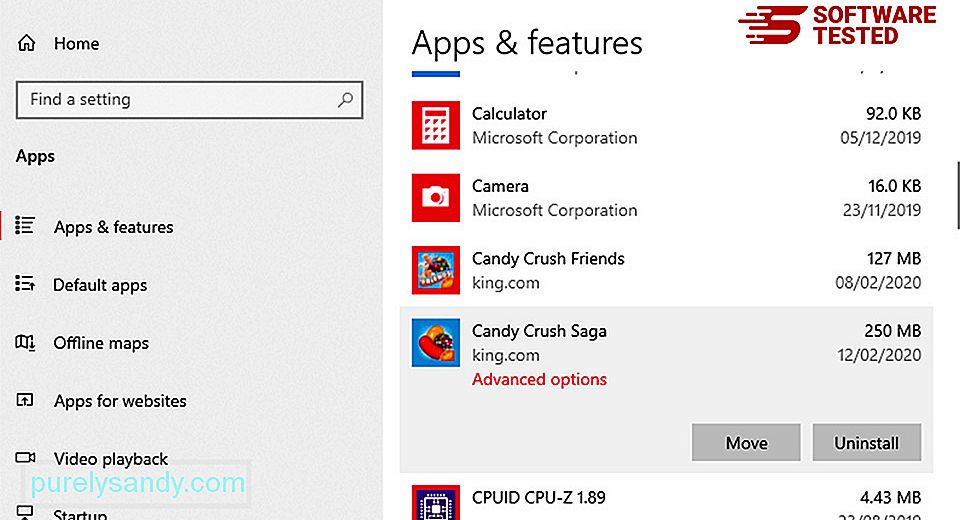
V zozname programov v počítači vyhľadajte nedávno nainštalované alebo podozrivé programy, u ktorých existuje podozrenie, že sú škodlivým softvérom.
Odinštalujte ich kliknutím (alebo doprava - kliknutím, ak sa nachádzate v ovládacom paneli), potom vyberte možnosť Odinštalovať . Akciu potvrďte opätovným kliknutím na tlačidlo Odinštalovať . Počkajte na dokončenie procesu odinštalovania.
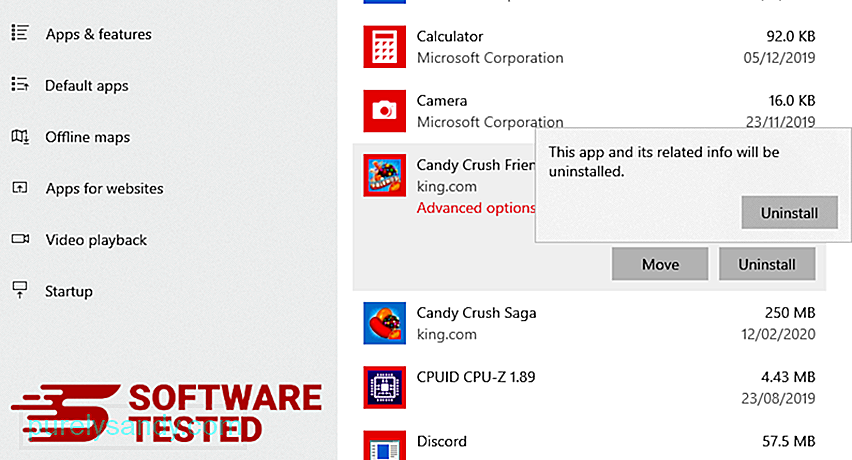
Ak to chcete urobiť, kliknite pravým tlačidlom myši na odkaz na odinštalovaný program a potom vyberte možnosť Vlastnosti Mala by sa automaticky otvoriť karta Skratka . Prezrite si pole Cieľ a odstráňte cieľovú adresu URL, ktorá súvisí s malvérom. Táto adresa URL smeruje na inštalačný priečinok škodlivého programu, ktorý ste odinštalovali. Skontrolujte všetky umiestnenia, kde by mohli byť tieto skratky uložené, vrátane plochy, ponuky Štart a hlavného panela. Po odstránení všetkých nežiaducich programov a súborov z Windows vyčistite Kôš a úplne sa tak zbavte Usam Ransomware. Pravým tlačidlom myši kliknite na ikonu Kôš na pracovnej ploche a potom vyberte možnosť Vyprázdniť kôš . Potvrďte kliknutím na tlačidlo OK . systém macOS je bezpečnejší ako systém Windows, ale nie je nemožné, aby sa v počítačoch Mac nachádzal škodlivý softvér. Rovnako ako iné operačné systémy, aj macOS je zraniteľný voči škodlivému softvéru. V skutočnosti už došlo k niekoľkým útokom škodlivého softvéru zameraných na používateľov počítačov Mac. Odstránenie usamového ransomvéru z počítača Mac je oveľa jednoduchšie ako v iných operačných systémoch. Tu je kompletný sprievodca: Ak sa chcete úplne zbaviť programu Usam Ransomware, vyprázdnite kôš. Aby ste sa ubezpečili, že malware, ktorý napadol váš prehliadač, je úplne preč a že všetky neoprávnené zmeny sú v prehliadači Internet Explorer zvrátené, postupujte podľa pokynov uvedených nižšie: Keď malware napadne váš prehliadač, jedným zo zrejmých znakov je, keď uvidíte doplnky alebo panely nástrojov, ktoré sa náhle objavia v prehliadači Internet Explorer bez vášho vedomia. Ak chcete tieto doplnky odinštalovať, spustite program Internet Explorer , kliknutím na ikonu ozubeného kolieska v pravom hornom rohu prehľadávača otvorte ponuku a vyberte možnosť Spravovať doplnky. Keď sa zobrazí okno Spravovať doplnky, vyhľadajte (názov škodlivého softvéru) a ďalšie podozrivé doplnky / doplnky. Tieto doplnky alebo doplnky môžete deaktivovať kliknutím na tlačidlo Zakázať . Ak máte náhle inú úvodnú stránku alebo bol zmenený váš predvolený vyhľadávací nástroj, môžete ho zmeniť späť v nastaveniach programu Internet Explorer. Kliknite na ikonu ozubeného kolieska v pravom hornom rohu prehliadača a potom vyberte možnosť Možnosti Internetu . Na karte Všeobecné odstráňte adresu URL domovskej stránky a zadajte preferovanú domovskú stránku. Kliknutím na tlačidlo Použiť uložte nové nastavenia. V ponuke prehliadača Internet Explorer (ikona ozubeného kolieska v hornej časti) vyberte možnosť Možnosti Internetu . Kliknite na kartu Rozšírené a potom vyberte možnosť Obnoviť . V okne Obnoviť začiarknite políčko Odstrániť osobné nastavenia a opätovným kliknutím na tlačidlo Obnoviť akciu potvrďte. Ak máte podozrenie, že váš počítač bol infikovaný malvérom, a myslíte si, že to malo vplyv na váš prehliadač Microsoft Edge, urobte to najlepšie, čo urobíte resetovaním prehliadača. Existujú dva spôsoby resetovania nastavenia aplikácie Microsoft Edge, aby ste úplne odstránili všetky stopy malvéru v počítači. Ďalšie informácie nájdete v pokynoch nižšie. Ďalším spôsobom, ako resetovať Microsoft Edge, je použitie príkazov. Toto je pokročilá metóda, ktorá je mimoriadne užitočná, ak vaša aplikácia Microsoft Edge neustále zlyháva alebo sa vôbec neotvorí. Pred použitím tejto metódy si nezabudnite zálohovať dôležité údaje. Vykonáte tieto kroky: Get-AppXPackage -AllUsers -Name Microsoft.MicrosoftEdge | Foreach {Add-AppxPackage -DisableDevelopmentMode -Register $ ($ _. InstallLocation) \ AppXManifest.xml -Verbose} Rovnako ako iné prehľadávače, aj malware sa pokúša zmeniť nastavenia prehľadávača Mozilla Firefox. Tieto zmeny musíte vrátiť späť, aby ste odstránili všetky stopy Usam Ransomware. Podľa pokynov uvedených nižšie úplne odstráňte Usam Ransomware z prehliadača Firefox: Skontrolujte Firefox, či neobsahuje nejaké neznáme rozšírenia, ktoré si nepamätáte, že ste si nainštalovali. Existuje veľká šanca, že tieto rozšírenia boli nainštalované škodlivým softvérom. Ak to chcete urobiť, spustite program Mozilla Firefox, kliknite na ikonu ponuky v pravom hornom rohu a potom vyberte možnosť Doplnky & gt; Rozšírenia . V okne Rozšírenia vyberte položku Usam Ransomware a ďalšie podozrivé doplnky. Kliknite na trojbodkovú ponuku vedľa rozšírenia a potom kliknutím na tlačidlo Odstrániť tieto rozšírenia odstráňte. Kliknite na ponuku Firefox v pravom hornom rohu prehľadávača a potom vyberte možnosť Možnosti & gt; Všeobecné. Odstráňte škodlivú domovskú stránku a zadajte preferovanú adresu URL. Alebo môžete kliknúť na tlačidlo Obnoviť a zmeniť predvolenú domovskú stránku. Kliknutím na tlačidlo OK uložte nové nastavenia. Prejdite do ponuky Firefox a potom kliknite na otáznik (Pomocník). Vyberte možnosť Informácie o riešení problémov. Stlačením tlačidla Obnoviť prehľad Firefox poskytnete prehľadávaču nový štart. Po dokončení vyššie uvedených krokov bude program Usam Ransomware z prehliadača Mozilla Firefox úplne odstránený. Ak chcete úplne odstrániť program Usam Ransomware z počítača, musíte vrátiť späť všetky zmeny v prehliadači Google Chrome, odinštalovať podozrivé rozšírenia, doplnky a doplnky, ktoré boli pridané bez vášho súhlasu. Postupujte podľa nižšie uvedené pokyny na odstránenie Usam Ransomware z prehliadača Google Chrome: Spustite aplikáciu Google Chrome a potom kliknite na ikonu ponuky v pravom hornom rohu. Vyberte Ďalšie nástroje & gt; Rozšírenia. Vyhľadajte Usam Ransomware a ďalšie škodlivé rozšírenia. Zvýraznite tieto rozšírenia, ktoré chcete odinštalovať, a potom ich kliknite na tlačidlo Odstrániť . Kliknite na ikonu ponuky Chrome a vyberte možnosť Nastavenia . Kliknite na možnosť Pri spustení a potom začiarknite políčko Otvoriť konkrétnu stránku alebo skupinu stránok . Môžete nastaviť novú stránku alebo použiť existujúce stránky ako svoju domovskú stránku. Vráťte sa na ikonu ponuky Google Chrome a vyberte možnosť Nastavenia & gt; Vyhľadávač a potom kliknite na možnosť Spravovať vyhľadávače . Zobrazí sa zoznam predvolených vyhľadávacích nástrojov, ktoré sú k dispozícii pre prehliadač Chrome. Odstráňte akýkoľvek vyhľadávací nástroj, ktorý je podľa vás podozrivý. Kliknite na trojbodkovú ponuku vedľa vyhľadávacieho nástroja a kliknite na možnosť Odstrániť zo zoznamu. Kliknite na ikonu ponuky v pravom hornom rohu prehliadača a vyberte možnosť Nastavenia . Posuňte sa nadol do dolnej časti stránky a potom kliknite na možnosť Obnoviť pôvodné predvolené nastavenia v časti Obnoviť a vyčistiť. Kliknutím na tlačidlo Obnoviť nastavenia akciu potvrďte. V tomto kroku sa resetuje úvodná stránka, nová karta, vyhľadávače, pripnuté karty a rozšírenia. Uložia sa však vaše záložky, história prehľadávača a uložené heslá. Prehliadač počítača je jedným z hlavných cieľov škodlivého softvéru - zmena nastavení, pridanie nových rozšírení a zmena predvoleného vyhľadávacieho nástroja. Ak teda máte podozrenie, že váš Safari je infikovaný Usam Ransomware, môžete podniknúť tieto kroky: Spustite webový prehliadač Safari a v hornej ponuke kliknite na Safari . V rozbaľovacej ponuke kliknite na možnosť Predvoľby . Kliknite na kartu Rozšírenia v hornej časti a potom v ľavej ponuke zobrazte zoznam aktuálne nainštalovaných rozšírení. Vyhľadajte Usam Ransomware alebo iné rozšírenia, ktoré si nepamätáte nainštalovať. Kliknutím na tlačidlo Odinštalovať rozšírenie odstránite. Urobte to pre všetky svoje podozrivé škodlivé rozšírenia. Otvorte Safari a potom kliknite na Safari & gt; Predvoľby. Kliknite na možnosť Všeobecné . Skontrolujte pole Domovská stránka a skontrolujte, či bola upravená. Ak bola vaša domovská stránka zmenená používateľom Usam Ransomware, odstráňte adresu URL a zadajte domovskú stránku, ktorú chcete použiť. Nezabudnite pred adresu webovej stránky uviesť http: //. 74406 Otvorte aplikáciu Safari a v ponuke v ľavom hornom rohu obrazovky kliknite na Safari . Kliknite na Obnoviť Safari. Otvorí sa dialógové okno, kde si môžete vybrať, ktoré prvky chcete resetovať. Potom akciu dokončite kliknutím na tlačidlo Obnoviť . 09, 2025 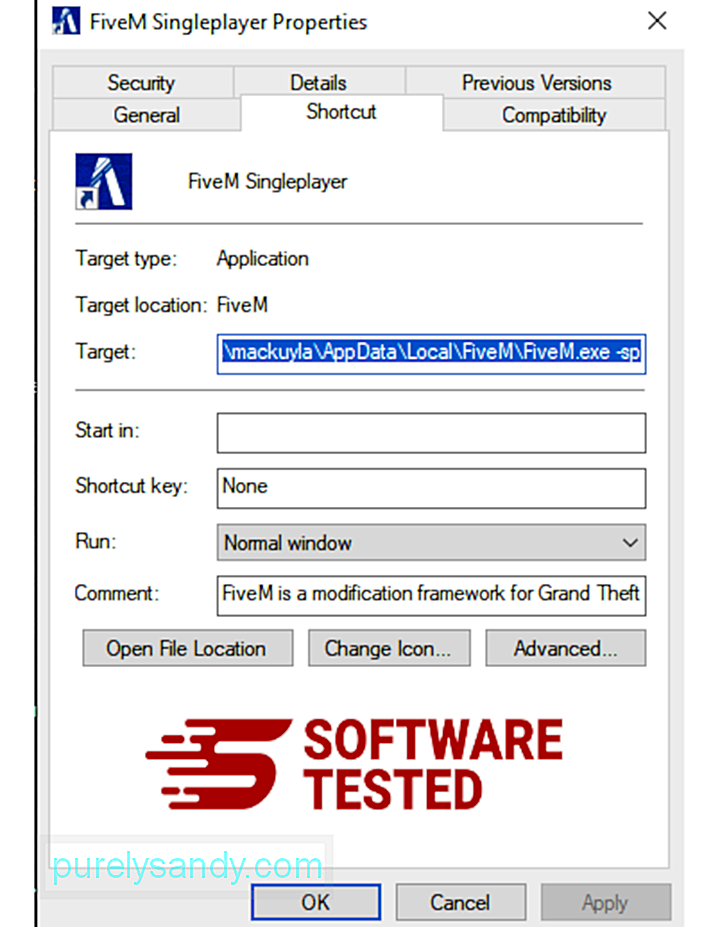
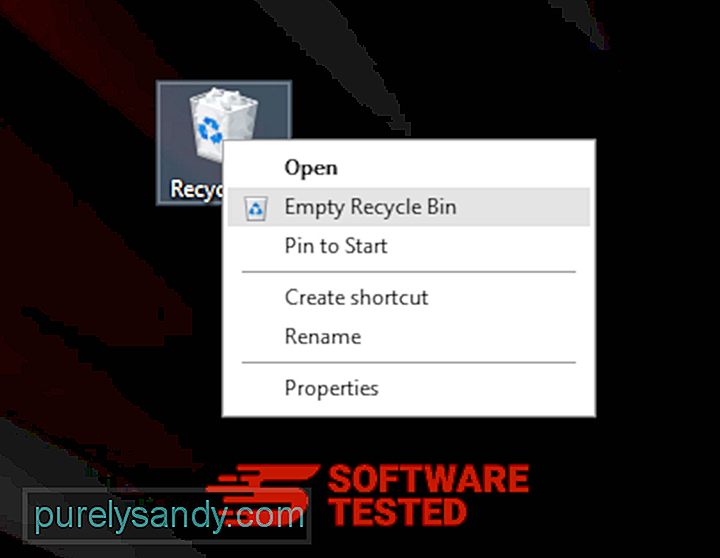
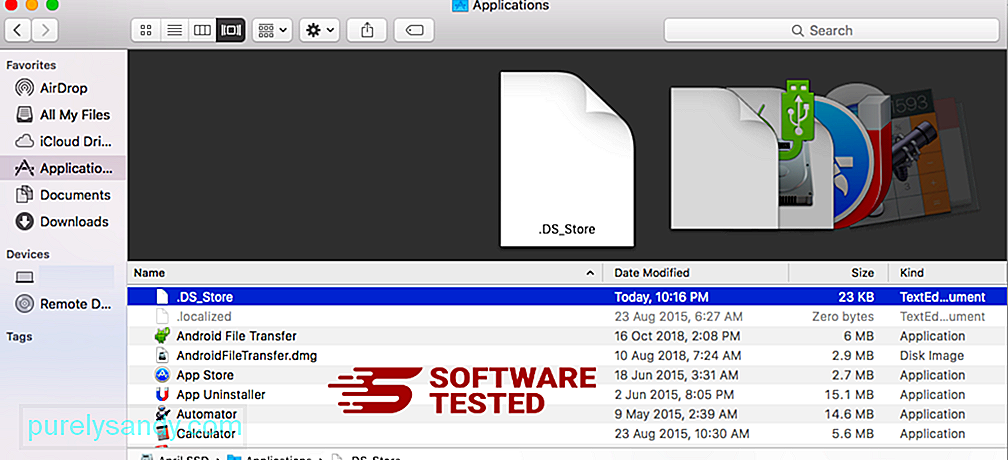
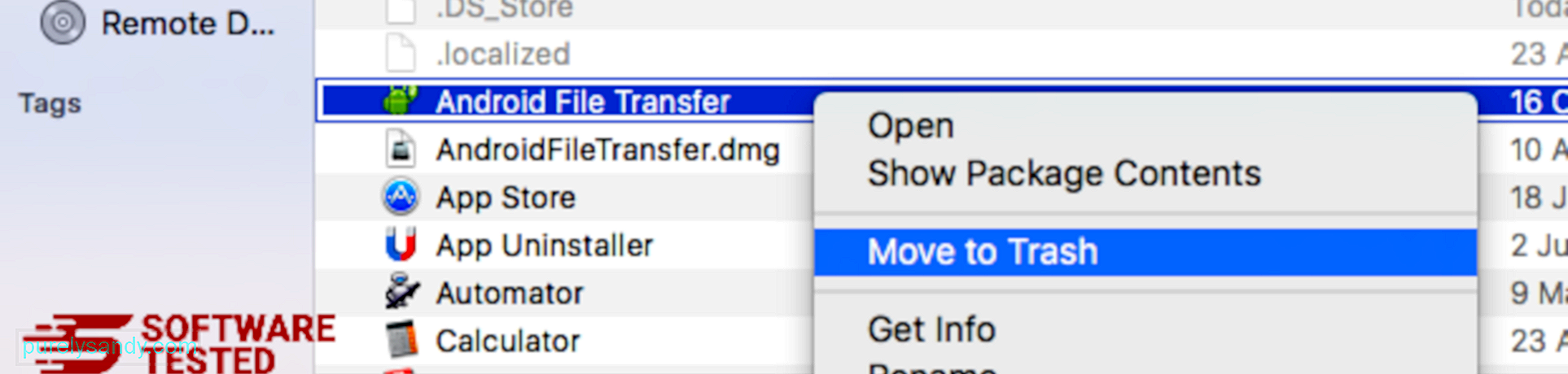
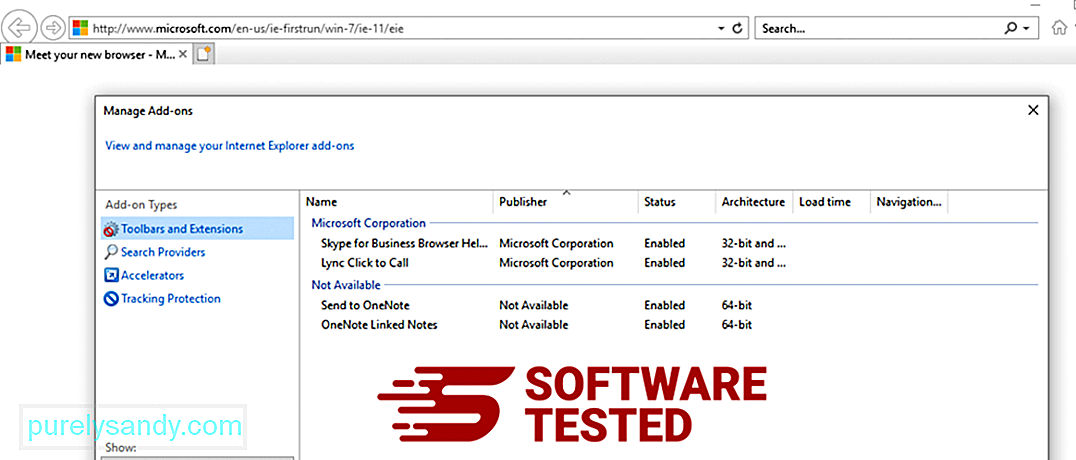
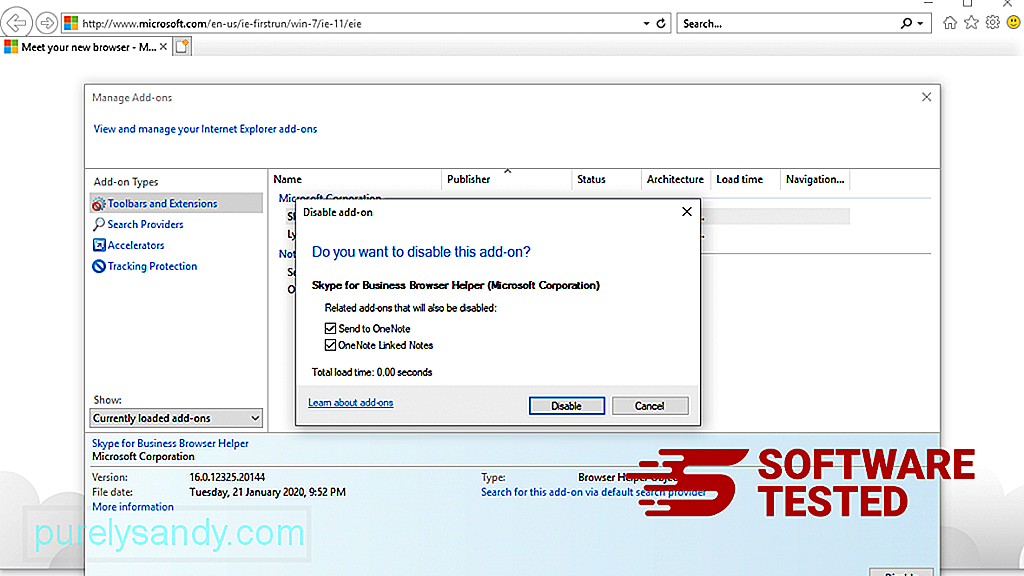
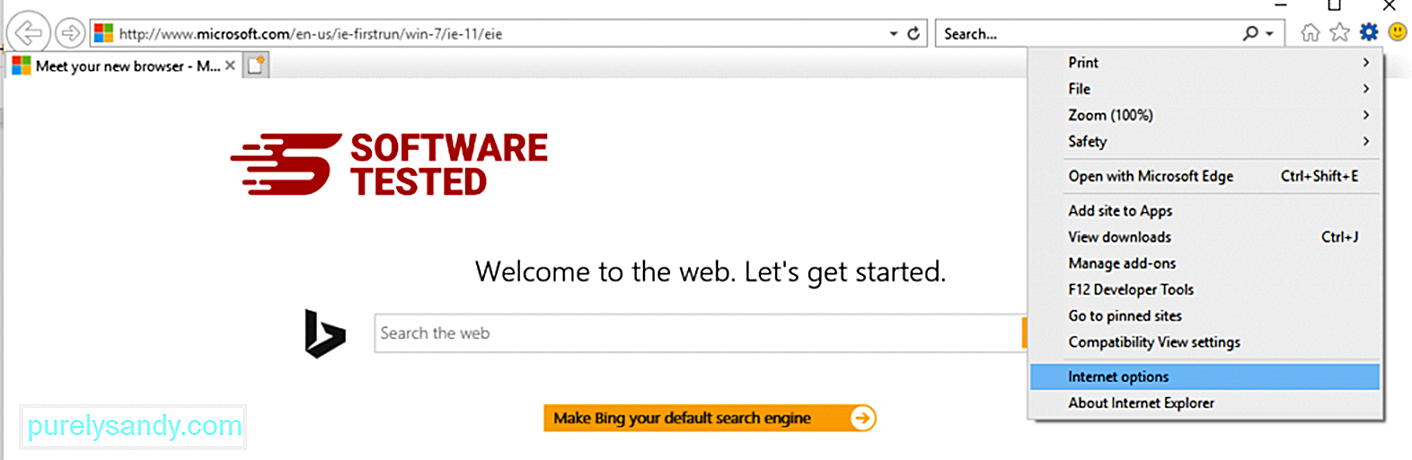
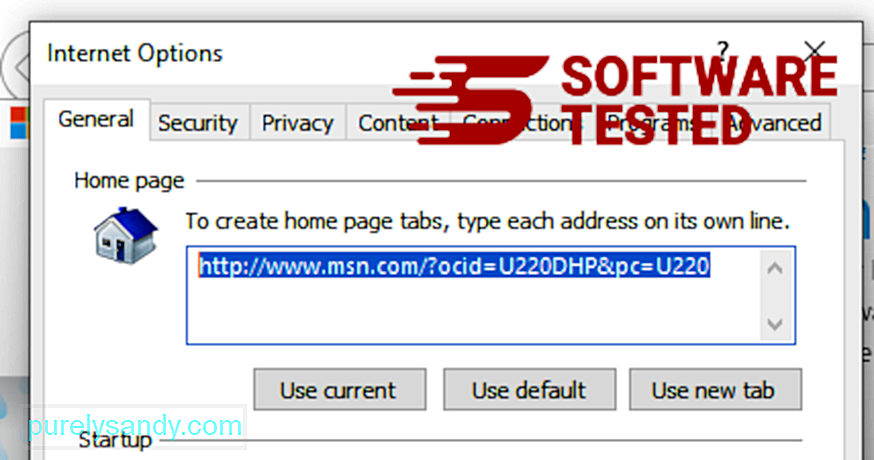
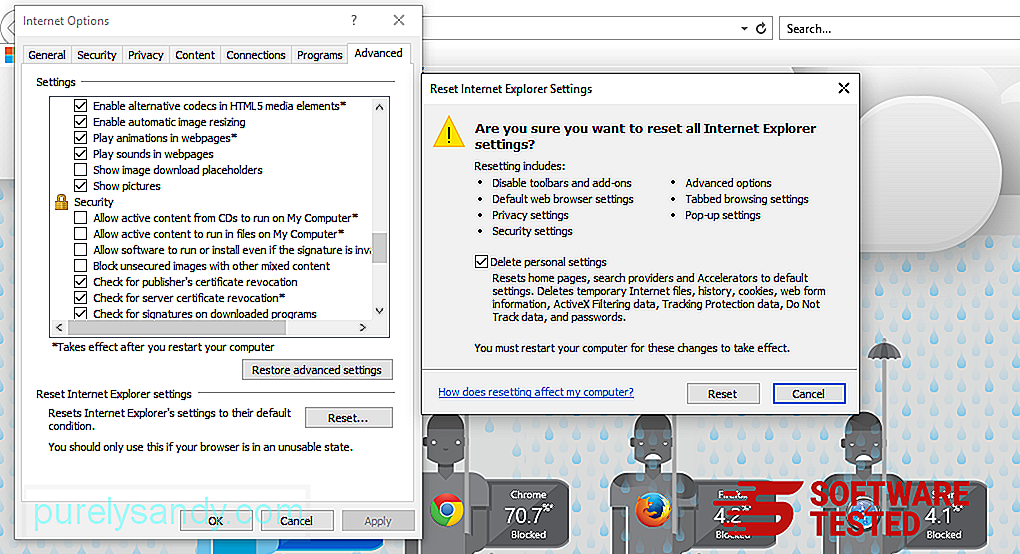
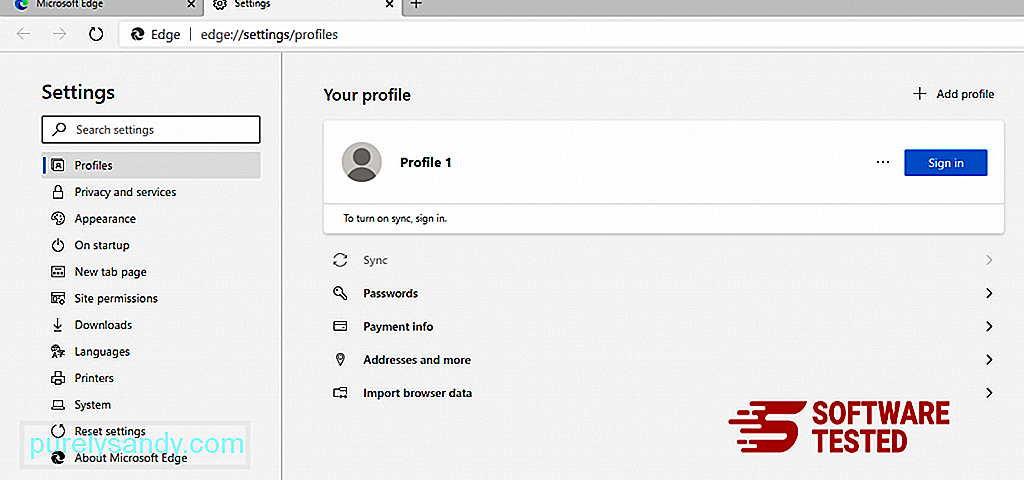
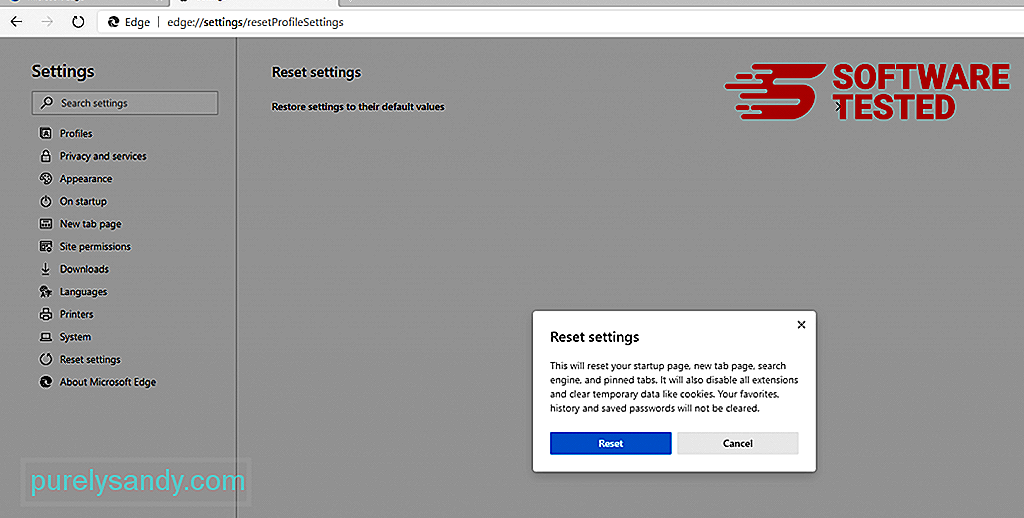
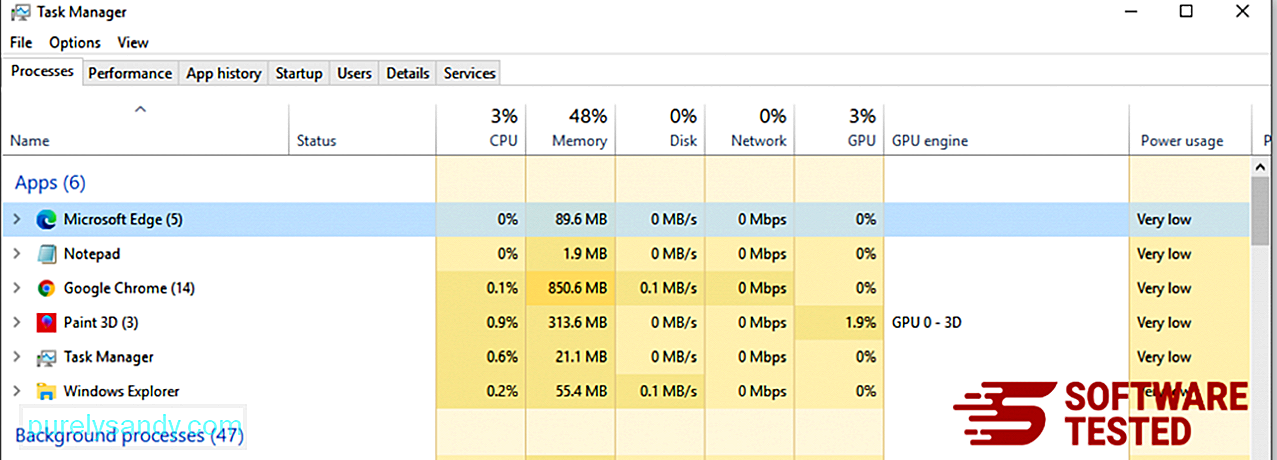
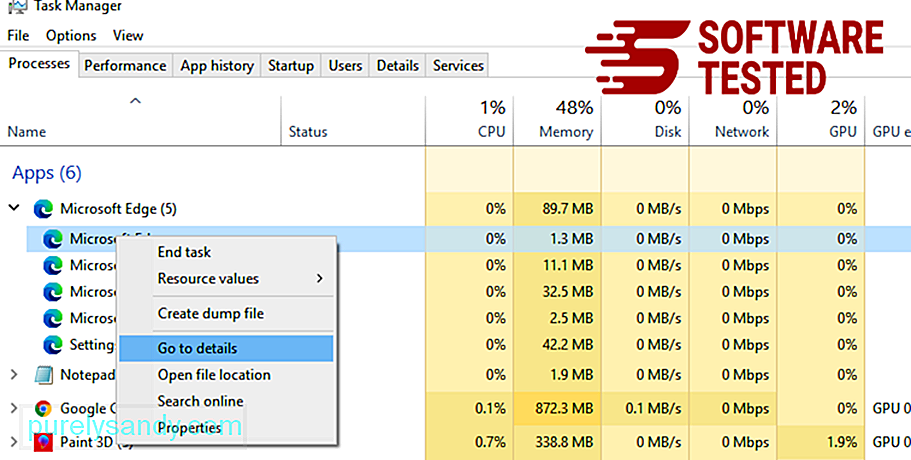
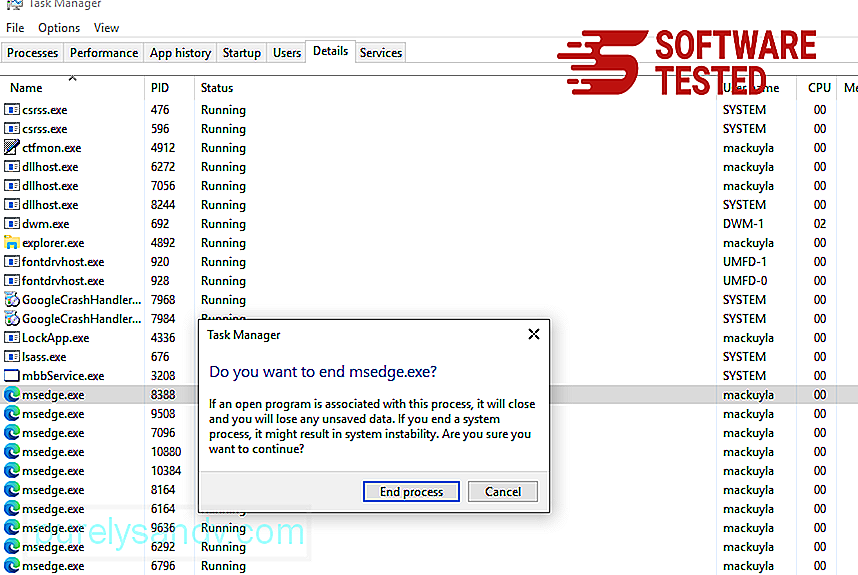
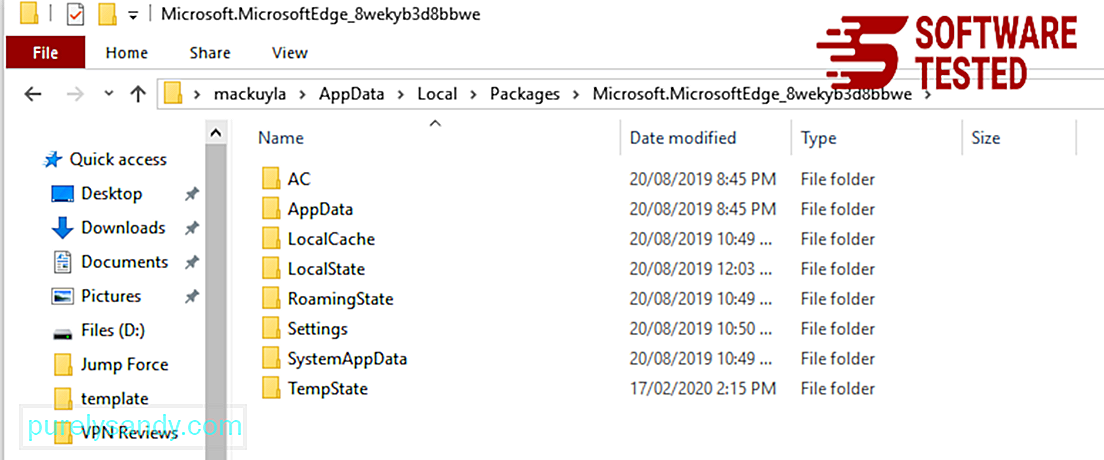
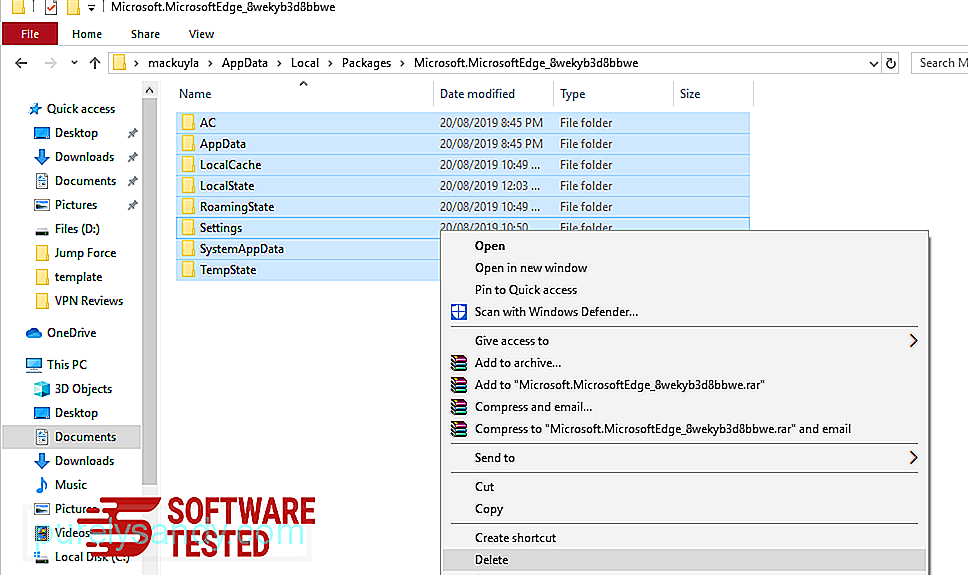
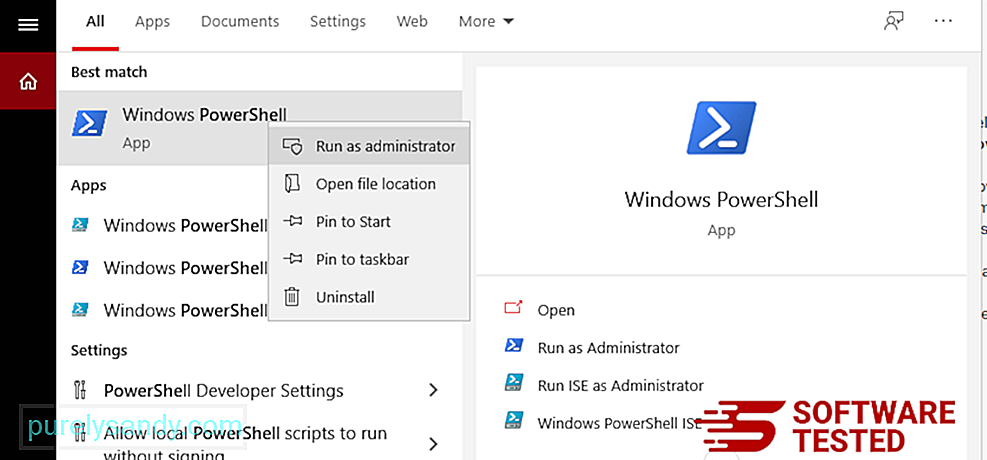
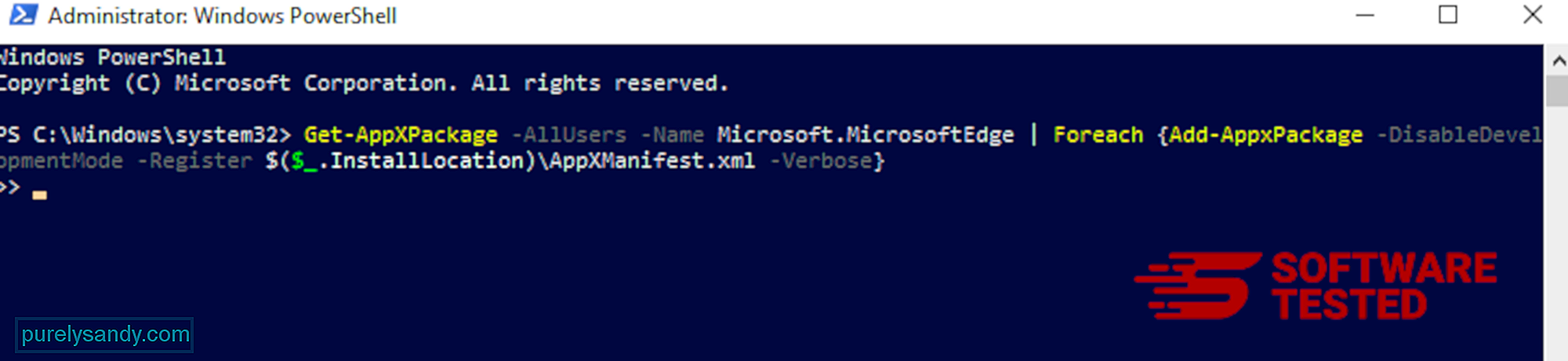
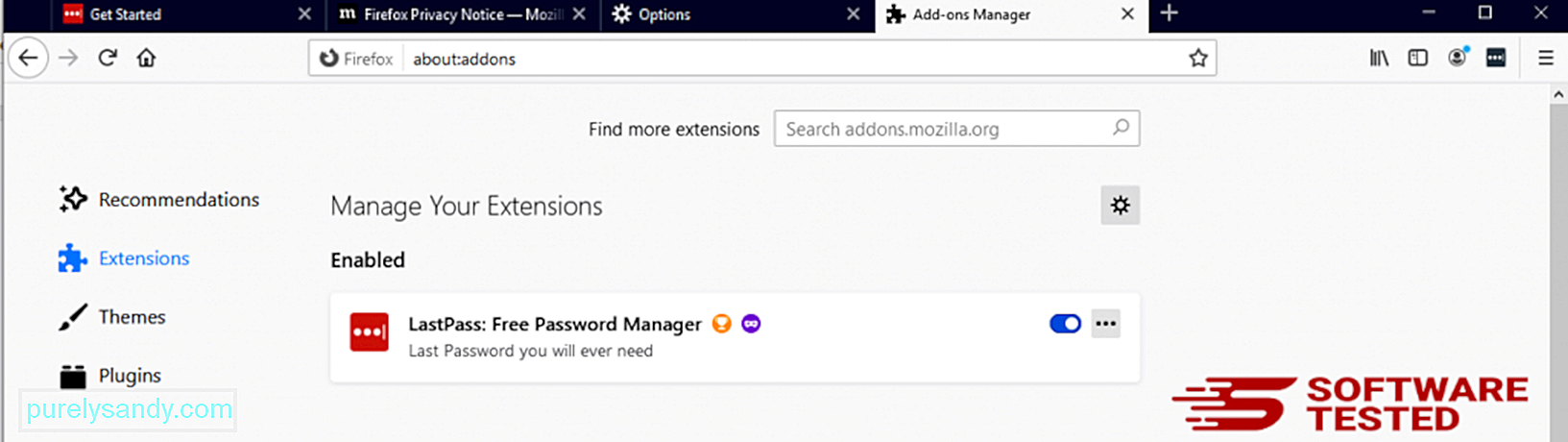
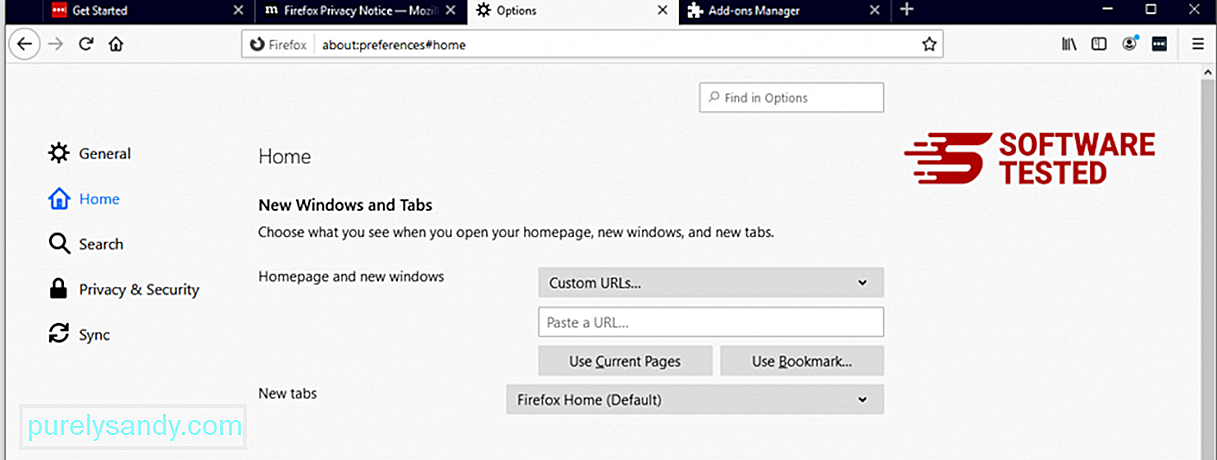
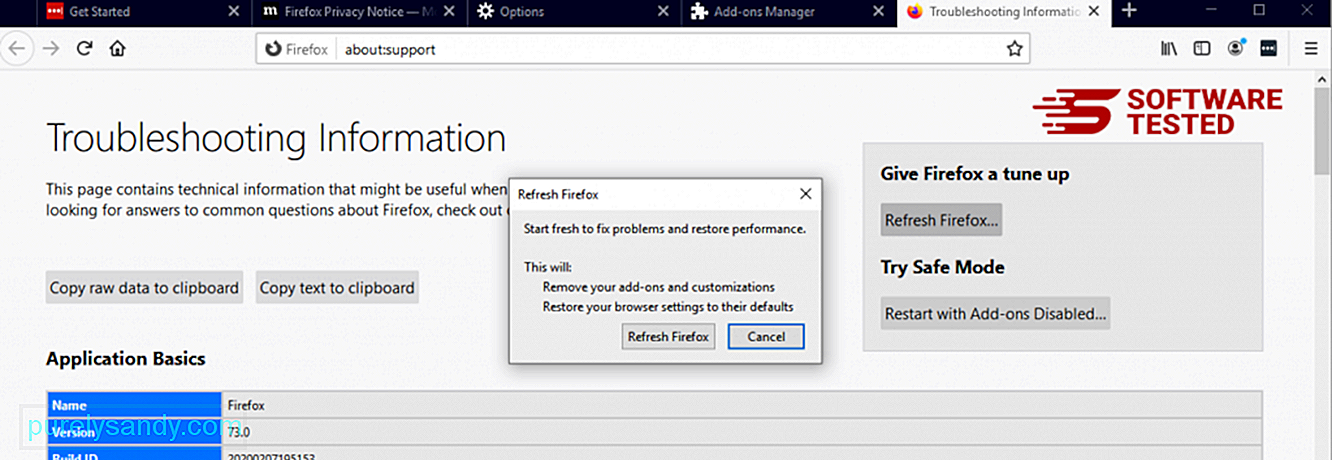
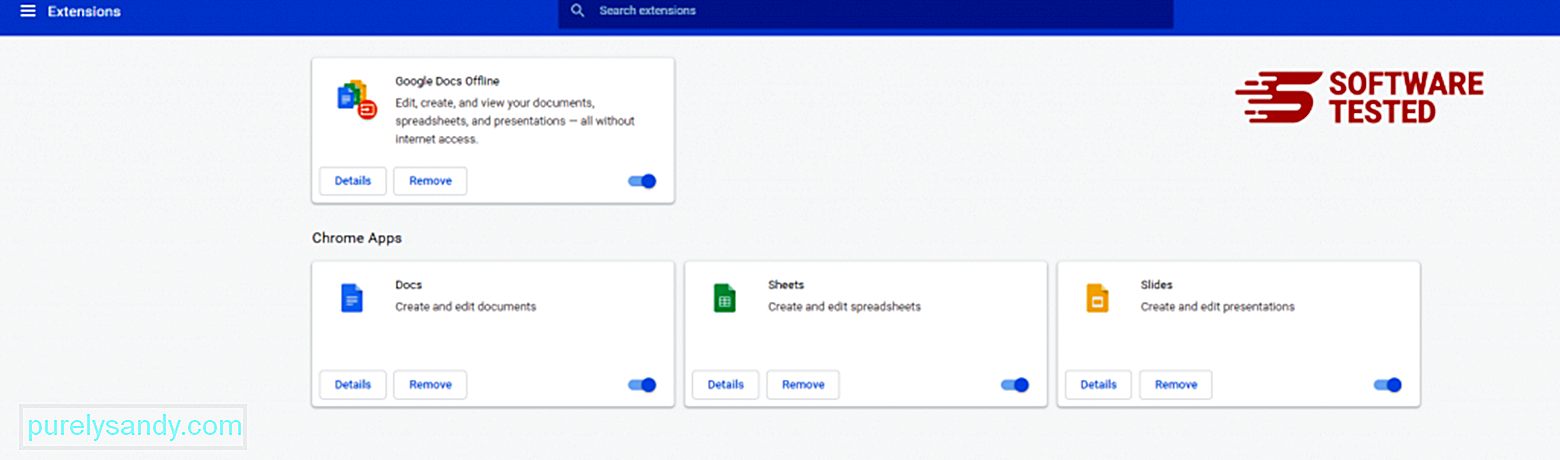
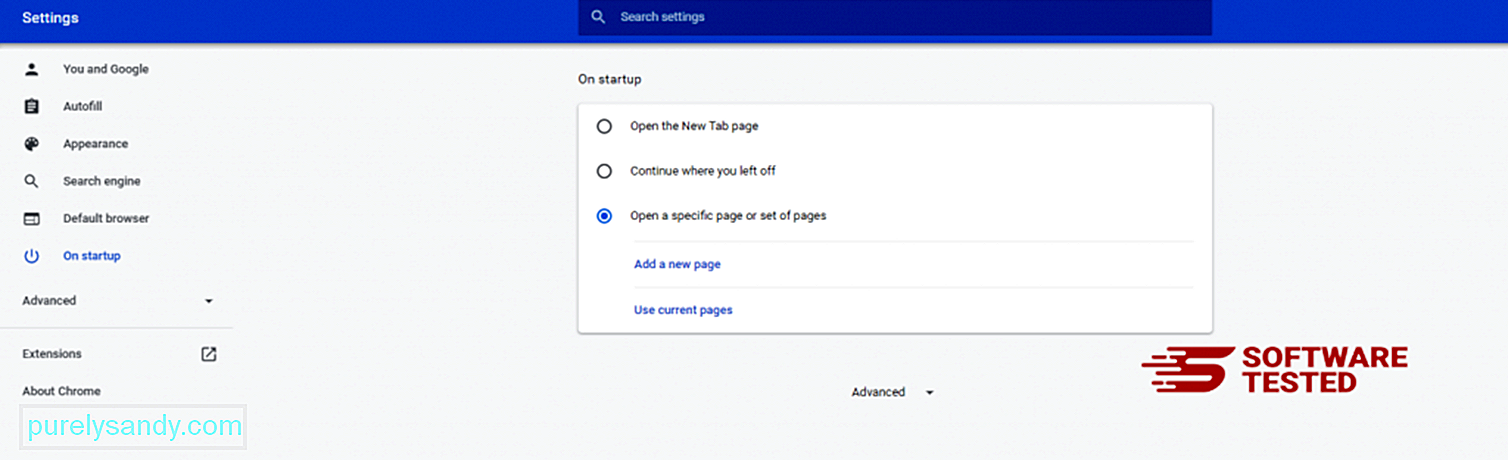
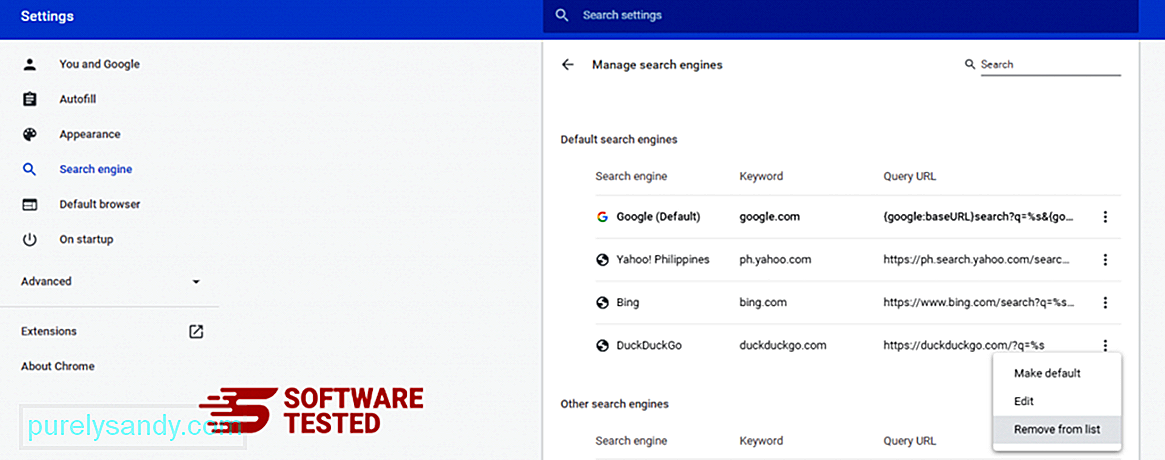
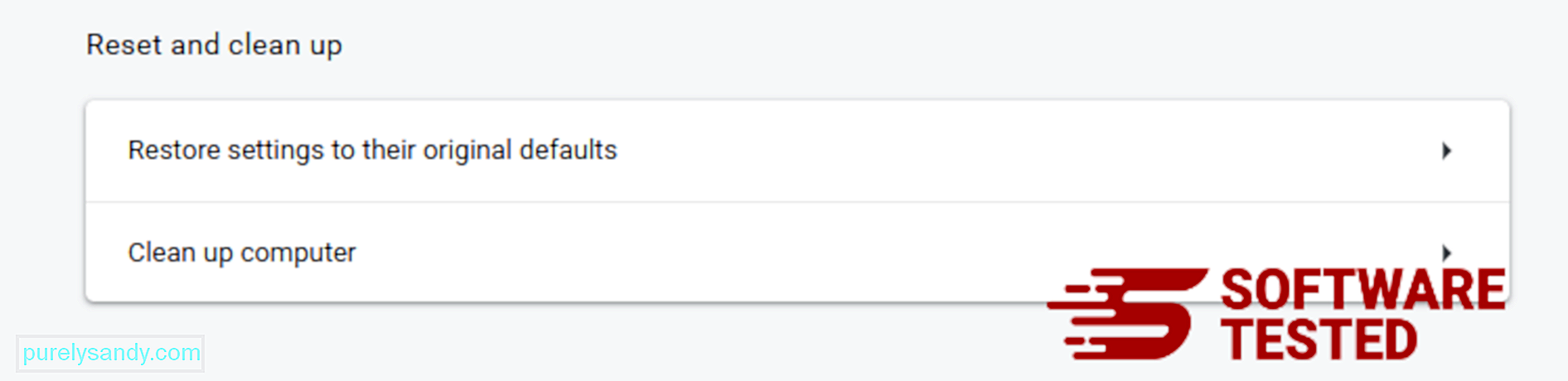
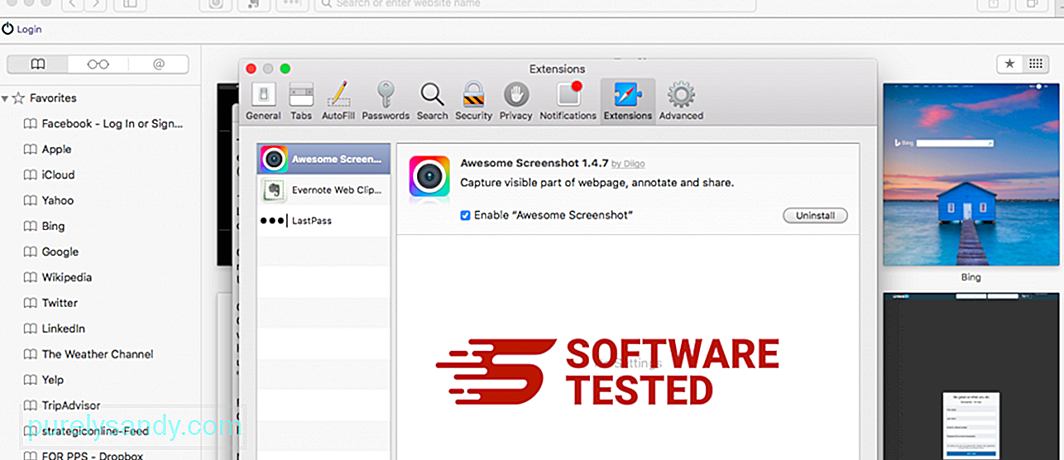
YouTube Video: Usam Ransomware

